Configuration du serveur de musique MPD sur Ubuntu Linux
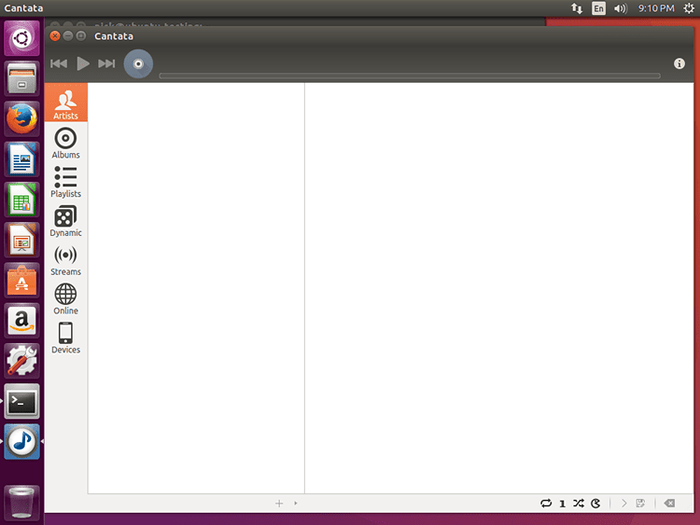
- 3549
- 511
- Maëlle Perez
Linux a une tonne d'options en ce qui concerne les joueurs des médias. Beaucoup d'entre eux sont tout aussi emballés que leurs homologues propriétaires sur d'autres systèmes d'exploitation. Ce que la plupart des utilisateurs de Linux ne réalisent pas, c'est qu'il existe des options supplémentaires qui utilisent l'une des plus grandes forces de Linux, serveurs. MPD (Music Player Daemon) est un serveur léger pour partager une bibliothèque musicale à la fois localement et sur un réseau.
Le meilleur aspect de MPD est, de loin, sa flexibilité. Non seulement MPD permet à la musique d'être partagée et jouée sur le réseau, mais elle permet également de nombreux clients frontaux différents. Ces clients vont des joueurs de musique graphiques complets à des options de ligne de commande minimales.
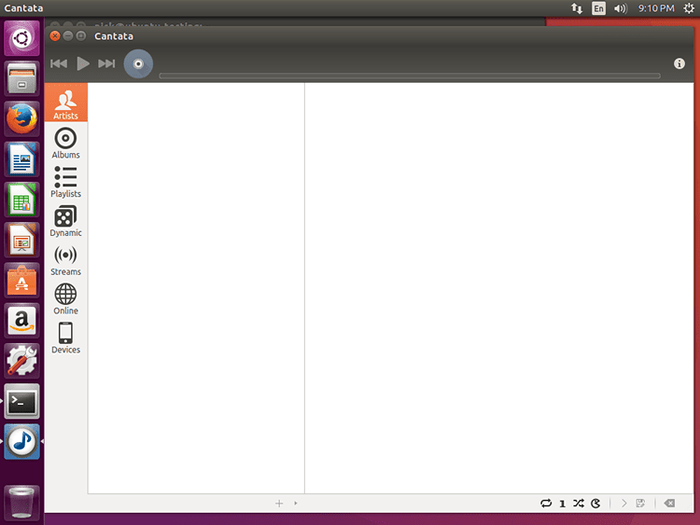
Installation et configuration de MPD
Installation
L'installation de MPD est étonnamment simple. C'est vraiment un démon petit et simple et ne vient que dans un seul package. Sur les systèmes Ubuntu, exécutez une mise à jour rapide et prenez le package.
$ sudo apt-get updat
$ sudo apt-get install mpd
C'est vraiment tout ce qu'il y a. Ubuntu déballera tout et démarrera le démon. Bien sûr, vous ne voulez probablement pas la configuration par défaut, alors arrêtez le service avec SystemD, afin que vous puissiez commencer à travailler sur la configuration de la façon dont vous aimez.
$ sudo systemctl stop mpd
Configuration
MPD utilise un fichier de configuration de texte simple. Il existe d'autres moyens de le configurer, y compris des configurations spécifiques aux utilisateurs, mais il est beaucoup plus facile d'utiliser simplement la version à l'échelle du système qui est livrée avec MPD. Ouvrez-le avec Vim, ou votre éditeur préféré, et commencez à chercher autour de vous.
$ sudo vim / etc / mpd.confli
Le fichier inclus avec MPD est assez grand et complet ainsi que documenté. Une grande partie de la configuration a déjà été définie sur des valeurs par défaut intelligentes, il n'y a donc pas grand-chose à changer les choses. Ce guide va simplement couvrir certaines des bases, mais n'hésitez pas à explorer un peu plus.
La première option à laquelle faire attention est probablement la plus importante, le répertoire musical. La variable elle-même est, music_directory et accepte un chemin de répertoire comme une chaîne en guillemets. C'est le répertoire où la musique que MPD servira existe. Il lira ce répertoire et toutes les sous-répertoires, il n'est donc pas nécessaire de s'inquiéter des dossiers pour les artistes ou les albums qui gênent. Lorsque vous avez terminé, cela devrait ressembler à ceci:
music_directory "/ path / to / your / music / dossier"
C'est peut-être tout ce dont vous avez besoin, surtout si vous utilisez simplement MPD localement sur votre ordinateur. Cependant, il y a quelques autres options qu'il serait bien de se familiariser.
playlist_directory "/ path / to / your / playlists"
Les options ci-dessus sont des ensembles où MPD recherchera et enregistrera les listes de lecture. La valeur par défaut bien si vous ne prévoyez pas d'importer trop de listes de lecture, mais si vous êtes le type de personne qui importe et exporte des listes de lecture entre les appareils ou des amis, il vaut probablement mieux régler ceci sur un répertoire dans/maison.
utilisateur "MPD" groupe "Nogroup"
Vous pouvez définir l'utilisateur et le groupe exécutant le serveur MPD si vous le souhaitez. Il n'y a vraiment pas beaucoup de raisons de le faire sur la configuration à l'échelle du système, mais si vous en avez besoin, vous pouvez. Vous devrez peut-être modifier certains dossiers et leur propriété et leurs autorisations si vous faites.
Si vous souhaitez utiliser MPD sur le réseau, il doit être configuré pour être répertorié pour écouter sur l'adresse IP locale de vos ordinateurs ou nom d'hôte. Si vous l'utilisez simplement localement, vous pouvez le laisser par défaut, hôte local
bind_to_address "localhost"
Pour plus de configuration réseau, vous pouvez affecter MPD à un port spécifique. Par défaut, il utilise 6600, Et la ligne de la configuration est commentée. Pour définir un port spécifique, décommentez la ligne et définissez le port.
Port "6600"
La dernière chose que vous voudrez peut-être faire est de définir un mot de passe pour connecter. Cela peut être fait en définissant la variable de mot de passe.
Mot de passe "Some_password"
N'hésitez pas à en explorer davantage, mais pour les bases, les défauts devraient fonctionner. De nombreuses options de lecture disponibles ne sont pas vraiment nécessaires car elles seront gérées par les clients frontaux. Lorsque vous êtes à l'aise avec la configuration, enregistrez et démarrez MPD avec SystemD.
$ sudo systemctl start mpd
Clients
Il existe une tonne d'options pour les clients MPD. Ils ont été écrits dans GTK et QT ainsi que des versions CLI purs. Ce guide va couvrir l'un des clients GUI les plus populaires, Cantata, et l'un des clients CLI les plus populaires, NCMPCPP.
Cantate
Cantata est un lecteur de musique GUI similaire à ceux populaires comme Clementine. La principale différence est qu'il utilise MPD à l'arrière pour servir la musique. La cantate est écrite en QT avec compatibilité pour les QT 4 et Qt 5. Il a également l'intégration du thème Ubuntu.
L'installation de cantate sur Ubuntu est facile. Il est disponible dans les référentiels, vous pouvez donc simplement installer avec apte.
$ sudo apt-get install cantata
Une fois l'installation terminée, vous pouvez simplement ouvrir Cantata. Il y a un installateur GUI qui vous demande de choisir entre les installations standard et les installations utilisateur unique. Sauf il y a une raison spécifique pour laquelle vous avez besoin de l'option utilisateur unique, choisissez la norme.
L'écran suivant vous invitera à vous connecter au serveur MPD. Il contiendra déjà les valeurs par défaut de MPD, y compris hôte local et le port 6600. Il suffit de tout définir sur la correspondance des valeurs que vous avez configurées dans la configuration MPD et appuyez sur connecter. Il doit se connecter assez rapidement, et vous pouvez simplement terminer la configuration à partir de là.
Après le processus de configuration, l'écran de la bibliothèque Cantata apparaîtra et devrait être rempli de musiques et de listes de lecture qui ont été desservies par MPD. C'est vraiment tout ce qu'il y a pour le configurer. Cantata a une tonne d'autres fonctionnalités à explorer, et vous pouvez passer des heures à faire en sorte que tout soit défini comme vous le souhaitez.
Ncmpcpp
Pour les utilisateurs à la recherche d'une approche plus minimaliste, NCMPCPP propose une solution de ligne de commande robuste pour jouer de la musique à partir de MPD. Un lecteur de musique de ligne de commande n'est pas pour tout le monde, mais si vous êtes le type de personne qui aime le carrelage WMS et pense que Vim a de meilleurs contrôles que n'importe quel programme GUI, NCMPCPP sera probablement le meilleur lecteur de musique que vous ayez jamais utilisé.
NCMPCPP est disponible dans les référentiels d'Ubuntu, donc l'installer est facile avec APT.
$ sudo apt-get install ncmpcpp
Maintenant, pour configurer NCMPCPP, créez un dossier de configuration dans votre répertoire domestique.
$ mkdir ~ /.ncmpcpp
Maintenant CD dans ce répertoire et créer le fichier de configuration. La configuration ci-dessous est très basique, mais il suffit de faire fonctionner NCMPCPP en cours d'exécution.
$ cd ~ /.ncmpcpp $ vim config ncmpcpp_directory = "~ /.ncmpcpp "mpd_host =" 127.0.0.1 "MPD_PORT =" 6600 "MPD_MUSIC_DIR =" / PATH / TO / VOTRE / MUSIC / "
Bien sûr, assurez-vous que toutes vos valeurs correspondent à la façon dont vous les avez configurées dans MPD. Maintenant, une fois que cela est fait et enregistré, vous pouvez quitter et exécuter NCMPCPP dans un terminal. Lorsque vous l'ouvrez, vous devriez voir la musique du répertoire que vous avez configuré dans MPD. NCMPCPP a des tonnes de contrôles, et il faudrait trop de temps pour passer par tout cela ici.
Dernières pensées
MPD nécessite un peu plus de configuration que la plupart des autres solutions de lecteur multimédia sur Linux, mais cela permet également une tonne de flexibilité et ouvre de nombreuses possibilités de streaming et de réseautage. Bien que ce guide s'est concentré sur Ubuntu, tous les packages mentionnés sont disponibles sur la plupart des distributions majeures, et la configuration pour eux n'est pas différente. Si vous êtes un utilisateur Linux qui se trouve également être un audiophile ou qui aime vraiment la musique, jetez un œil à l'utilisation de MPD.
Tutoriels Linux connexes:
- Meilleur lecteur de musique pour Linux
- Choses à installer sur Ubuntu 20.04
- Comment écouter la musique de la console en utilisant les CMU…
- Meilleur lecteur vidéo pour Linux
- Comment installer Adobe Flash Player sur Linux
- Choses à faire après l'installation d'Ubuntu 20.04 Focal Fossa Linux
- Ubuntu 20.04: Liste des clients torrent
- Téléchargement Linux
- Ubuntu 22.04: Liste des clients torrent
- Une introduction à l'automatisation Linux, des outils et des techniques
- « Supprimer tous les contenus en fonction du nom de l'image docker
- Comment installer NextCloud Client sur Ubuntu 18.04 Bionic Beaver Linux »

